Prosty przewodnik po tym, jak usunąć wiadomości z Facebook Messenger
Adela D. Louie, Ostatnia aktualizacja: March 28, 2022
Komunikator Facebook to jeden z najczęściej używanych i najpopularniejszych sposobów łączenia się online. Oprócz Viber i WeChat jest to rzeczywiście jeden z wygodnych sposobów wyrażania siebie innym. Ale czy kiedykolwiek pomyślałeś o? jak usunąć wiadomości z Facebook Messenger bez konieczności dostępu do wiadomości jeden po drugim?
Jedną z rzeczy, o których należy pamiętać, jest to, że nawet jeśli usunąłeś wiadomości z Facebooka na swoim końcu, wspomniana usunięta wiadomość lub rozmowa nie zostaną usunięte z drugiego końca, chyba że spróbują je również usunąć.
Bardzo łatwo jest nauczyć się, jak usuwać wiadomości z Facebook Messenger, a w tym artykule omówimy te kroki. Porozmawiamy również o prostszych metodach, które również możesz zrobić, aby posprzątaj swój iPhone z łatwością.
Jest to jeden ze sposobów usuwania wiadomości, które są już zbyt stare, lub usuwania wiadomości od osób, z którymi już się nie łączysz. Jeśli więc masz ochotę na odkrycie, przeczytajmy cały artykuł.
Część 1. Jak usunąć wiadomości Facebook Messenger?Część 2. Jaki jest najwygodniejszy sposób usuwania wiadomości Facebook Messenger?Część 3. Podsumowując to wszystko
Część 1. Jak usunąć wiadomości Facebook Messenger?
Istnieje wiele sposobów usuwania wiadomości z Facebook Messenger; możesz użyć wielu urządzeń, aby to zrobić. Omówimy kroki w oparciu o urządzenia, z których będziesz korzystać.
Metoda 1. Korzystanie z aplikacji Facebook Messenger na telefonie komórkowym lub tablecie
Kroki, które zostaną wymienione w ramach tej metody, mają zastosowanie zarówno na urządzeniach z systemem iOS, jak i Android.
- Jeśli zamierzasz usunąć tylko konkretną wiadomość, możesz uruchomić swój Facebook Messenger na swoim urządzeniu i przejdź do wiadomości, którą chcesz usunąć. Musisz dotknij a następnie poczekaj chwilę na czacie.
- Kiedy przytrzymasz palec, zobaczysz „usunąć” w dolnej części ekranu.
- Następnie musisz wybrać „Usuń dla siebie”, aby móc potwierdzić usunięcie wiadomości.
- Jeśli chcesz usunąć całą rozmowę, musisz dotknąć, a następnie przytrzymać przez chwilę wybraną konwersję, którą chcesz usunąć, a następnie dotknąć „Usuń” (jeśli używasz telefonu z Androidem). Jeśli używasz urządzenia z systemem iOS, przesuń palcem w lewo rozmowę, a następnie wybierz „Dowiedz się więcej", A następnie kliknij"Usuń"Tab.
- Następnie, aby potwierdzić, dotknij „Usuń”.
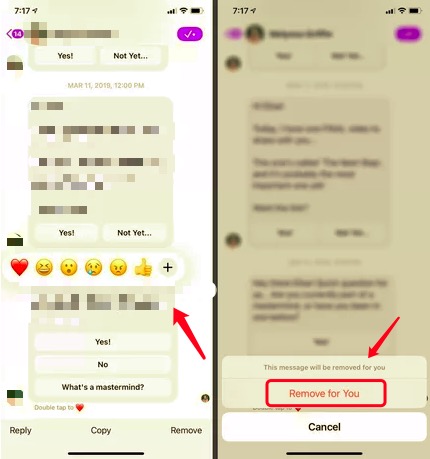
Metoda 2. Korzystanie z witryny Facebook.com
Komunikator Facebook nie ma funkcji automatycznego usuwania wiadomości. Tak więc, jeśli chcesz zachować to tak, jak jest, istnieje możliwość, że Twoja skrzynka odbiorcza będzie pełna wiadomości, które nie są zbyt ważne. Dzieje się tak szczególnie wtedy, gdy korzystamy z komunikatora nie tylko dla naszych osobistych zainteresowań, ale także dla przedsięwzięć biznesowych.
Możesz je również usunąć, aby mieć kontrolę nad wiadomościami, które otrzymujesz, a także wysyłasz do znajomych, pracy dla współpracowników i rodziny.
Oto kroki, jak usunąć wiadomości Facebook Messenger za pomocą witryny Facebook.com.
- Iść do Facebook.com. Następnie na „Home” strona aplikacji mediów społecznościowych, zobaczysz ikona komunikatora Facebook, znajduje się w prawym górnym rogu strony. Dotknij go.
- Następnie w dolnej części okna komunikatora Facebook zobaczysz „Zobacz wszystko w programie Messenger”, dotknij go.
- W każdym przypadku, gdy chcesz usunąć czat lub wiadomość, możesz wybrać konkretny czat z lewej części kolumny, aby móc go otworzyć w oknie czatu na środku. Następnie przesuń kursor na wiadomość, którą chcesz usunąć, a następnie kliknij „ikona z trzema kropkami".
- Następnie musisz dotknąć „Dowiedz się więcej", i wtedy "usunąć".
- Następnie, aby potwierdzić, musisz ponownie wybrać „Usuń” w wyskakującym oknie, które się pojawi.
- Jeśli chcesz usunąć całą rozmowę, możesz to zrobić, przenosząc kontrolę do czatu, który chcesz usunąć, a następnie ponownie dotknij trzech poziomych kropek.
- A następnie z rozwijanej listy należy wybrać „Usuń czat".
- Aby potwierdzić, musisz jeszcze raz dotknąć „Usuń czat” w wyskakującym oknie, które się pojawi.
![]()
Część 2. Jaki jest najwygodniejszy sposób usuwania wiadomości Facebook Messenger?
Teraz, gdy już rozmawialiśmy o tym, jak usuwać wiadomości z Facebook Messenger za pomocą aplikacji Facebook Messenger, a także oficjalnej strony Facebooka, udostępnimy Ci narzędzie innej firmy, które sprawi, że Twój świat będzie rockowy.
Jak fajne jest to narzędzie? Czy chcesz wiedzieć, co potrafi to narzędzie?
Ale zanim przejdziemy do ekscytujących części lepszego poznawania tego narzędzia, najpierw daj nam znać, czym jest to narzędzie. Narzędziem, o którym mówimy, jest FoneDog iPhone Cleaner. Narzędzie, które służy do czyszczenia urządzeń i nigdy nie pozostawia po sobie śladu na wypadek, gdybyś miał zamiar sprzedać lub oddać swój telefon innym.
To narzędzie jest naprawdę przydatne, ponieważ wiemy, że na Facebooku nie ma takiej funkcji, w której można usunąć wiele rozmów jednocześnie, a jeśli chcesz, musisz ręcznie wybrać jedną rozmowę po drugiej .
Więc ile dokładnego chłodu ma ten FoneDog iPhone Cleaner?
- FoneDog iPhone Cleaner ma funkcję, dzięki której możesz usunąć wszystkie dane, które chcesz za jednym dotknięciem, dzięki funkcji „Wymaż wszystkie dane”. Możesz zaoszczędzić dużo czasu, a także energii. Jak niesamowite jest to?
- Cóż, jeśli zmieniłeś zdanie i chciałeś usunąć tylko wybrane wiadomości lub czaty, możesz to również zrobić za pomocą FoneDog iPhone Cleaner.
- Cóż, jeśli myślisz, że to jedyne rzeczy, które może zrobić FoneDog iPhone Cleaner, możesz w to nie uwierzyć, ale są inne rzeczy, które może zrobić ten iPhone Cleaner. Możesz przywrócić pliki, utworzyć kopię zapasową, a następnie przenieść te pliki z jednego urządzenia na inne.
Tak więc technicznie możesz użyć tego FoneDog iPhone Cleaner, aby móc zaimplementować sposób usuwania wszystkich wiadomości Facebook Messenger naraz, a nawet wybrać wybrany czat lub wiadomość, którą chcesz usunąć.
Darmowe pobieranie Darmowe pobieranie
Jak teraz używać FoneDog iPhone Cleaner do usuwania wiadomości Facebook Messenger?
Ważne jest, aby znać pamięć swojego urządzenia, a oto kroki, jak to zrobić.
- Pobierz iPhone Cleaner, a następnie zainstaluj go na swoim komputerze. Gdy skończysz, możesz teraz uruchomić FoneDog iPhone Cleaner, a następnie zarejestrować się przy użyciu kodu, a także adresu e-mail, aby móc kontynuować.
- Następnie za pomocą kabla podłącz urządzenie do komputera, a następnie dotknij „Zaufaj”, aby móc kontynuować proces.
- Kliknij "szybkie skanowanie”, aby móc rozpocząć skanowanie urządzenia, po jego zakończeniu możesz zobaczyć zawartość swojego urządzenia, a następnie, jeśli chcesz dowiedzieć się więcej, dotknij „Więcej informacji".

Następnie musimy kontynuować proces usuwania wiadomości z Facebook Messenger i wyczyść pamięć podręczną Facebooka ze swojego iPhone'a za pomocą FoneDog iPhone Cleaner. Możesz to zrobić tylko jednym dotknięciem, a oto jak to zrobić.
- Pierwszym krokiem jest wybranie jednego z trzech poziomów bezpieczeństwa, takich jak niski, średni i wysoki. Następnie klikasz teraz „Usunąć wszystkie dane”, a następnie kliknij „Start”, aby rozpocząć proces usuwania wiadomości.
- Następnie musisz sprawdzić, czy w tle działa aplikacja i możesz wpisać „0000”. A potem, gdy już go wpiszesz i zdecydujesz, usunięcie danych nastąpi tylko jednym dotknięciem.

Ludzie również czytają[Rozwiązany] Czy możesz usunąć Facebooka i zachować Messengera?Messenger nie działa na iPhonie? Sprawdź te 5 wskazówek
Część 3. Podsumowując to wszystko
Na pewno jest wiele łatwych metod jak usunąć wiadomości z Facebook Messenger które możesz wypróbować w internecie. Jednak metody te nie mogą zagwarantować, że proces będzie właściwy i odpowiedni.
Z drugiej strony przytoczyliśmy niektóre listy procedur, które możesz wypróbować. Niektóre z nich to użycie FoneDog iPhone Cleaner, iPhone Cleaner, który może usunąć Twoje dane tylko jednym dotknięciem. Możesz nawet usunąć wiele danych nie tylko z aplikacji Facebook Messenger, ale także z dowolnego posiadanego urządzenia. Już teraz skorzystaj z bezpłatnego okresu próbnego!
Zostaw komentarz
Komentarz
Gorące artykuły
- Jaki jest najlepszy format wideo na Facebooku [2022]
- Jak wyświetlić zarchiwizowane wiadomości na Facebooku Messenger [Aktualizacja 2021]
- Przewodnik po tym, jak wyłączyć powiadomienia na Facebooku na Androida [Aktualizacja 2021]
- Jak naprawić brak ładowania kanału wiadomości na Facebooku [Aktualizacja 2022]
- Wskazówki i porady dotyczące usuwania Facebook Keep Messenger
- Jak naprawić błąd „Ta osoba nie jest teraz dostępna” na Facebook Messengerze
- Jak naprawić błąd odtwarzania filmów z Facebooka [Aktualizacja 2022]
/
CIEKAWYDULL
/
PROSTYTRUDNY
Dziękuję Ci! Oto twoje wybory:
Doskonały
Ocena: 4.7 / 5 (na podstawie 76 oceny)
